注釈データのインポートとエクスポート
注釈データについて
-
PDFファイル内に追加した各種注釈のデータをまとめて、FDF 形式の注釈データファイルとして保存(エクスポート)することができます。また、その注釈データファイルを読み込むこと(インポート)もできます。
複数人で同じPDF ファイルを各々のコンピュータに保存している場合、この注釈データのみをやりとりすれば、PDFファイルごとのやりとりよりもファイルサイズが小さくて済みます。
電子メールに添付して送る場合も容量の心配がありません。 注釈データの取り扱い
注釈データの取り扱いFDF形式の注釈データは、元のPDFファイルと同じフォルダーに保存しておくことをお勧めします。
複数人で注釈データをやりとりしている場合は、誰から送られてきた注釈データファイルなのかわかるように、ファイル名を付けておくと良いでしょう。
注釈データのエクスポート
-
1ファイルメニューを選択する
- ①PDFモード画面左上の[ファイル]をクリックし、
- ②表示されたメニューから[コメントをエクスポート]をクリックします。
![[コメントをエクスポート]をクリック](../../../images/qa/howto_021.png)
-
2保存先を選択し、ファイル名を入力する
「ファイルを保存」ダイアログボックスが表示されます。
- ▼以下の3つの項目を選択、入力します。
①ファイルの保存場所 - ②ファイル名
- ③ファイルの職種([FDFファイル(*.fdf)]を選択推奨)
- [保存]をクリックします。

- ▼以下の3つの項目を選択、入力します。
-
3注釈データファイルが保存される
指定した保存場所に、入力したファイル名(.fdf)で保存されます。
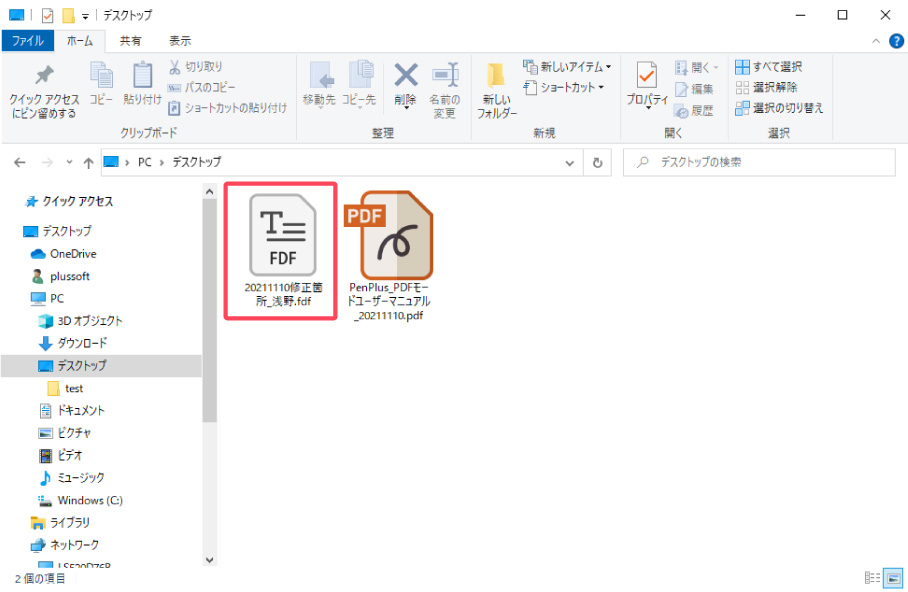
注釈データのインポート
-
1ファイルメニューを選択する
- ①PDFモード画面左上の[ファイル]をクリックし、
- ②表示されたメニューから[コメントをインポート]をクリックします。
![[コメントをインポート]をクリック](../../../images/qa/howto_024.png)
-
2保存先を選択し、ファイル名を入力する
「ファイルを開く」ダイアログボックスが表示されます。
- ①任意の注釈データファイル(.fdf)を選択します。
- ②[開く]をクリックします。
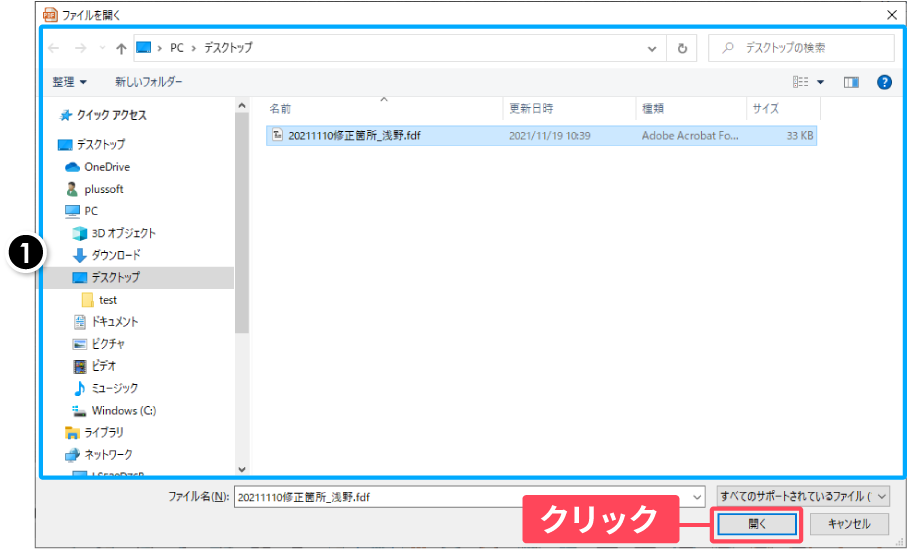
-
3注釈データが読み込まれる
「コメントのインポート」の確認ダイアログボックスが表示されます。[OK] をクリックします。選択した注釈データの内容が、PDFファイルに読み込まれます。

Contact Us
商品に関するご質問、OEMのご相談・無料トライアルのお申し込みなど、お気軽にお問い合わせください。


